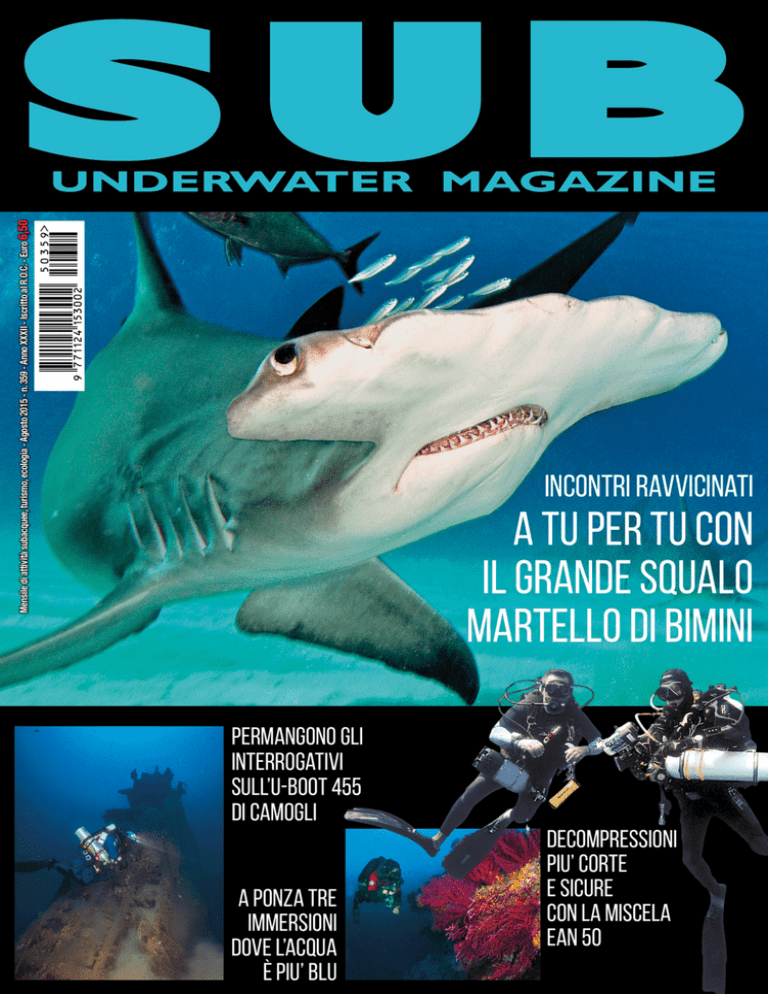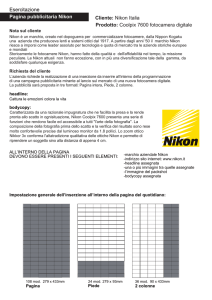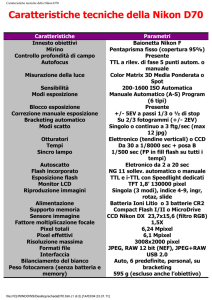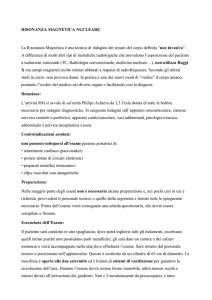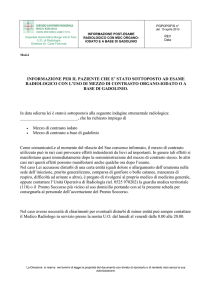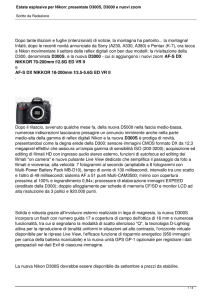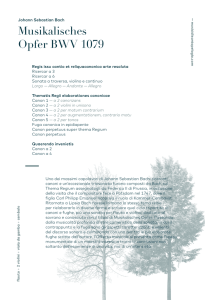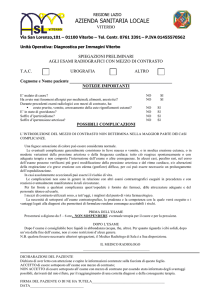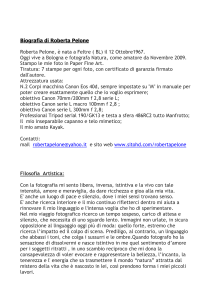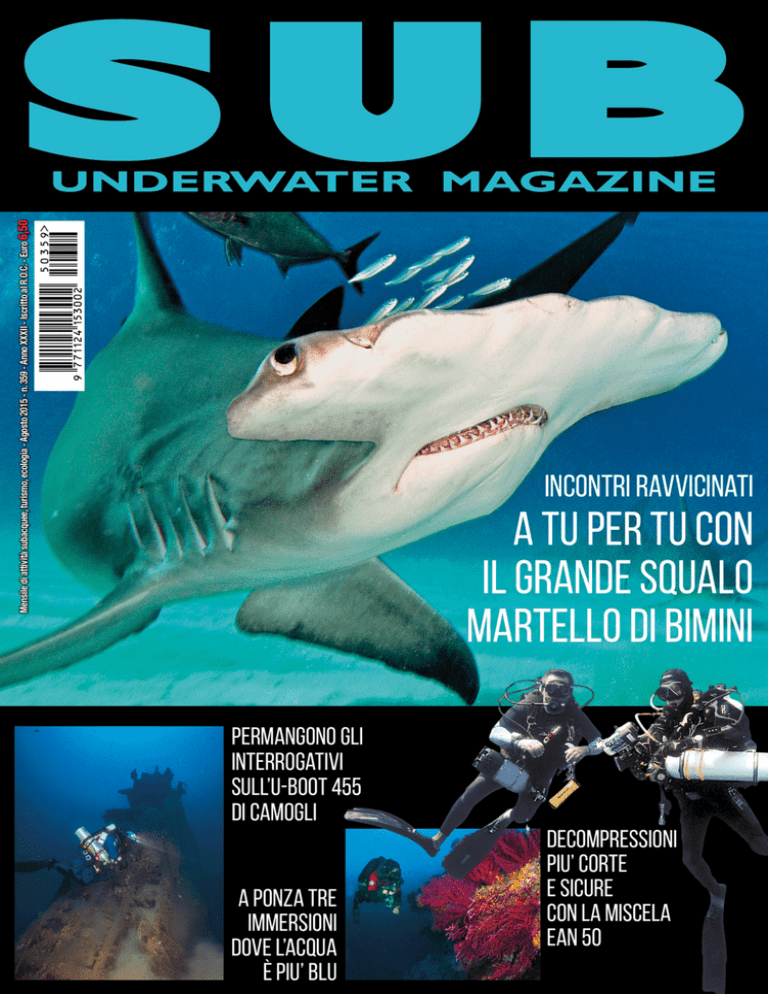
g
to
Fotosub
de
l
git
ale
La fo
al tempo
di
r
ia
af
Testo e foto di FRANCESCO PACIENZa
Come utilizzare il Picture Control di Nikon e il
Picture Style di Canon
La post produzione
fatta in macchina
Tutte le fotocamere reflex moderne, e anche qualche compatta, offrono la possibilità
di impostare una serie di valori in vari preset, che possono essere richiamati in qualsiasi
momento, per modificare la tonalità e il contrasto di certe immagini nello stesso
momento in cui si formano, lasciando agli appositi software solo il lavoro di rifinitura
I
l Picture Control di Nikon e il Picture Style di Canon sono due
sistemi di ottimizzazione dell’immagine, presenti nelle fotocamere, che consentono di regolare le impostazioni di nitidezza,
luminosità, contrasto, saturazione e tonalità. Queste impostazioni,
una volta fatte, possono essere salvate e trasferite anche su fotocamere di modelli diversi, purché della stessa marca e compatibili tra
essi, in modo da creare flussi di lavoro abbastanza standardizzati.
Ricordano molto le varie rese cromatiche e di contrasto che si ottenevano con le pellicole, ognuna delle quali era caratterizzata da
una resa particolare nell’aspetto e nell’atmosfera delle immagini.
Le Fuji Velvia, per esempio, erano scelte per la particolare resa nei
paesaggi, mentre le Kodak per l’incarnato nelle riprese di cerimonia
e di moda. In pratica, ci consentono di sviluppare le nostre foto digitali come se avessimo a disposizione una sofisticata camera oscura
in cui maneggiare le immagini grezze per tirarne fuori le gradazioni,
le tonalità di colore e i contrasti che avevamo immaginato nella fase
di scatto. Sia Nikon sia Canon includono nella dotazione delle loro
fotocamere reflex, e Nikon anche nelle compatte, impostazioni già
precostituite per alcune situazioni fotografiche: Standard, che è
esattamente ciò che vede il sensore attraverso l’obiettivo; Neutro,
che dà meno contrasto per ottenere risultati più naturali; Ritratto,
che dona alla pelle del soggetto un aspetto più omogeneo e naturale; Paesaggio, che rende i verdi e i blu più luminosi per esaltare la
bellezza dei panorami; Monocromatico, che offre lo stesso fascino
del bianco e nero della pellicola.
Nella annosa diatriba tra i sostenitori della Canon e quelli della Nikon
non si sottraggono nemmeno il Picture Control e il Picture Style. Per
Una panoramica dei preset Standard, Neutro,
Ritratto, Paesaggio, Monocromatico, sia
di Nikon, sia di Canon. Per evidenziarne le
caratteristiche sono stati fotografati, nelle
medesime condizioni di luce, esposizione,
sensibilità e lunghezza focale, una
serie di gessetti colorati con una Nikon
D7100 e una Canon 5d Mark III.
70
cercare di stabilire le eventuali differenze fra l’uno e l’altro ho fotografato, nelle medesime condizioni di luce, esposizione, sensibilità e
lunghezza focale, una serie di gessetti colorati con una Nikon D7100
e una Canon 5d Mark III utilizzando i preset di default senza alcun
tipo di intervento da parte mia. I preset agiscono esclusivamente sui
file Jpg e non sui Raw, a meno che il file Raw non venga sviluppato,
ossia lavorato, con il software della stessa marca della fotocamera.
Alla fine ho notato che tutti i preset di Canon sono caratterizzati
da una piccola dominante calda, rispetto a quelli di Nikon, e che la
dominante è abbastanza evidente soprattutto nel preset Neutro.
Poi ho notato che Adobe Camera Raw non legge i preset delle
fotocamere, per cui un file generato con il preset Monocromatico,
aperto in Camera Raw, risulta a colori, invece che in bianco e nero,
come ci si aspetta che sia. Ma di questo parleremo più avanti.
Ogni preset può essere modificato agendo sui singoli parametri che
lo compongono: nitidezza, luminosità, contrasto, saturazione e tonalità, permettendoci così di creare un nuovo preset personalizzato
e costruito sulla base di una nostra specifica esigenza. Abbiamo
detto, infatti, che agendo su questi valori di regolazione possiamo
creare una moltitudine di impostazioni da adoperare secondo le
necessità man mano che si presentano. Vediamo dove si trovano i
parametri e come possono essere modificati.
Con le fotocamere Canon, si accede al menu con il simbolo della
fotocamera e, navigando al suo interno, ci si sposta al terzo settore,
dove troviamo “Stile Foto”; con le fotocamere Nikon, si accede al
menu Ripresa, dove appare la voce “Imposta Controllo Immagine”.
Volutamente sono stati affiancati i due preset presi in esame per
Sopra, le due schermate attraverso le quali si giunge ai preset nelle
fotocamere Canon e Nikon e, qui a destra, i cinque preset delle due case
produttrici affiancati per rilevarne meglio le varie caratteristiche.
meglio evidenziare le differenze tra Canon e Nikon, differenze riconducibili ai diversi sensori e alle diverse impostazioni del software di
sviluppo presenti nelle fotocamere stesse.
Il preset “Standard” è quello che, per entrambe le marche, ci permette di ottenere buoni risultati nella maggior parte dei casi. Sia
Canon che Nikon impostano il valore di Nitidezza inferiore allo zero.
Il preset “Neutro” si caratterizza per i valori neutri, ossia pari a zero,
su cui sono impostate le varie componenti, anche se la Nikon, in
realtà, mantiene la nitidezza più bassa, conferendo una maggiore
morbidezza all’immagine finale. Nel preset “Monocromatico” abbiamo la possibilità di intervenire anche mediante l’uso di un filtro
colorato che ci permette di bloccare determinate lunghezze d’onda
alterando l’equilibrio di tono della scena fotografata e diventando,
pertanto, un potente strumento creativo. Esattamente come avveniva per il bianco e nero sulla pellicola.
Il filtro Tono consente di ottenere un effetto viraggio della foto in
maniera diretta, senza, cioè, alcun intervento di post produzione
diverso da quello effettuato in macchina. Ma vediamo quali sono gli
altri filtri a disposizione e che tipo di risultato danno. Il filtro Giallo,
utilizzato molto nel ritratto per pulire la pelle dalle piccole impurità,
o dai piccoli brufoli, rendendola più chiara, schiarisce i capelli castani
e biondi; nel paesaggio serve invece per scurire leggermente il cielo
I filtri giallo e arancio, nelle foto di ritratti
eliminano le impurità della pelle, mentre nel
paesaggio scuriscono leggermente. Il filtro
rosso, sott’acqua si può usare per schiarire
una gorgonia o rendere più scura l’acqua.
71
All’interno di ViewNX di Nikon si trova il sottomenu Picture control.
In alto a sinistra vi è l’elenco di tutti i Picture control creati oltre ai
preset, in basso l’immagine campione e, a destra, tutti i parametri di
regolazione. La curva personalizzata, poi, permette di intervenire sulla
curva tonale per effettuare una maggior quantità di regolazioni.
72
e far risaltare le nuvole. Il filtro Arancio, se utilizzato nel ritratto, oltre
a schiarire i capelli biondi, castani e rossi, rendendoli molto più chiari,
nasconde quasi totalmente le impurità della pelle; nella fotografia
di paesaggio scurisce il colore verde e fa diventare estremamente
suggestiva la scena con i colori caldi autunnali. Il filtro Rosso permette
di scurire tutti i colori blu, si usa nella fotografia d’architettura e di paesaggio quando vogliamo rendere il cielo particolarmente nero per far
meglio risaltare le nuvole bianche, o le geometrie architettoniche. Nella
fotografia di ritratto rende la pelle quasi evanescente, specialmente
se associata a una sovraesposizione. Nella fotografia subacquea può
essere usato in maniera molto creativa per scurire l’acqua e schiarire
una gorgonia, per esempio. Il filtro Verde si utilizza nella fotografia di
ritratto per abbronzare la pelle ed evidenziarne la rugosità: è molto
utilizzato nella ritrattistica di reportage con persone anziane, pescatori
e contadini. Nella fotografia di paesaggio schiarisce la vegetazione,
specie se molto fitta, estendendone la gamma tonale.
Il preset “Ritratto”, infine, è pensato esplicitamente per conferire
una maggiore naturalezza alla carnagione del viso con una maggiore morbidezza generale.
Analizziamo, adesso, come i singoli parametri di cui si compone un
preset agiscono sul risultato finale dell’immagine . Il parametro della Nitidezza esalta il contorno dei dettagli, come se si applicasse una
maschera di contrasto. Il risultato finale è strettamente correlato
con il valore di Nitidezza che si imposta: neutro_nitidezza. Il parametro del Contrasto consente di variare
in maniera fine tale valore per conferire all’immagine
il livello di contrasto desiderato. Questo parametro
viene annullato se abbiamo impostato un qualunque
valore del D-Lighting: neutro_contrasto. Portando
al massimo il valore della Nitidezza e del Contrasto,
scattando con Iso molto bassi, al massimo 320 Iso,
l’immagine finale sarà caratterizzata da colori e da
un contrasto molto accentuati e da una maggiore
sensazione di tridimensionalità. Utilizzando valori
Iso alti, otterremo invece una progessiva distruzione
dell’immagine accentuando il rumore, ossia l’effetto
di grana: neutro_contrasto_nitidezza. Nella macrofotografia, intervenendo sui parametri della Nitidezza e
del Contrasto, riusciremo a staccare il soggetto dallo
sfondo, oltre a evidenziarne maggiormente la livrea
e la struttura del corpo.
Occorre sempre effettuare dei test per individuare
quali impostazioni consentono di ottenere i migliori
risultati in funzione del tipo di sensore della fotocamera, dato che i sensori non sono tutti uguali, nemmeno nei modelli dalle caratteristiche simili, del tipo
di obiettivo e del tipo di foto che vogliamo realizzare.
All’interno dell’applicazione ViewNX di Nikon, nel menu File troveremo il sottomenu di accesso all’utility
Picture Control, dove apparirà la schermata che ci
permette di accedere ai vari controlli. In alto, a sinistra, c’è una finestra con l’elenco di tutti i Picture Control fatti, oltre ai preset: in basso a sinistra l’immagine
campione in formato Raw e a destra tutti i parametri
di regolazione, sia quelli immediati, sia quelli che
agiscono direttamente sulla curva e permettono un
maggior controllo dei toni medi, del bianco e del nero, indicati ciascuno con il simbolo del contagocce. La
parte superiore delle impostazioni è uguale a quella
che troviamo nella nostra fotocamera, l’unica differenza è che possiamo visualizzare immediatamente
i risultati delle impostazioni dei singoli parametri
sull’immagine campione. La parte inferiore, Curva
Personalizzata, permette di intervenire direttamente
sulla curva tonale dell’immagine per effettuare una
maggiore quantità di regolazioni sui singoli punti che
formano la curva. Fra l’altro, qui è possibile creare un effetto di
negativo a colori. Con una procedura simile potremo realizzare, nel
caso del preset Monocromatico, un effetto molto ricercato dagli
amanti del bianco e nero con la pellicola: la solarizzazione, ossia
una immagine caratterizzata da una porzione, di solito le alte luci,
in negativo rispetto al resto dell’immagine, che rimane positiva.
Quindi, intervenendo sui vari punti della curva tonale, potremo
abbassare il valore delle Alte Luci per ridurre l’effetto, nelle nostre
foto subacquee, in cui compare una porzione di acqua illuminata
dal sole. Allo stesso modo potremo aprire, o chiudere, le ombre,
o estendere i valori dei toni medi. Camera Raw ha alcuni Matching
Color che si avvicinano moltissimo ai preset standard delle nostre
fotocamere, tanto che i risultati non sono molto differenti.
Utilizzando il software Dng Profile Editor, della Adobe, possiamo
creare profili personali da utilizzare nella post produzione per
ottimizzare foto in serie, a condizione che siano state realizzate
con le medesime impostazioni, escluse quelle di scatto, come gli
Iso, i tempi e i diaframmi. Per ottimizzare maggiormente il lavoro e
standardizzarlo in base alle nostre scelte, in Camera Raw possiamo
creare ulteriori preset, specifici per ogni singola esigenza, come
potrebbe essere l’uso di due fotocamere diverse. Questi profili
potranno essere importati nel software Camera Raw in modo da
farli comparire nel menu a tendina all’interno della sezione Camera
Calibration per essere immediatamente applicati.
Nelle riprese fotografiche subacquee, i preset dedicati si rivelano
utilissimi per risolvere situazioni che richiederebbero, altrimenti,
lunghi interventi in post produzione con i software dedicati. Un
tipico esempio può essere quello di trovarci in presenza di acqua
verde per l’enorme contenuto di fitoplancton. Creando un apposito
preset, a cui abbineremo un Wb con una piccola percentuale di
magenta, otterremo che il colore dell’acqua tenda al blu e che il
soggetto in primo piano abbia una leggera dominate calda. Vogliamo fotografare un relitto in bianco e nero? O vogliamo che l’acqua
risulti particolarmente trasparente? Possiamo preparare un preset,
partendo da quello Monocromatico già in dotazione alla fotocamera, applicando un filtro Giallo, che schiarirà il blu dell’acqua dando la
sensazione tipica dei mari tropicali e della bassa profondità; i valori
di Nitidezza e di Contrasto potranno, a seconda del tipo di regolazione scelta, contribuire a creare una scena drammatica o di relax.
In conclusione, abbiamo visto come, attraverso un sapiente utilizzo
di Picture Control o Picture Style, possiamo intervenire nella fase
di sviluppo delle nostre immagini direttamente in macchina, senza
dover ricorrere a software esterni per la post produzione, limitando
quest’ultima attività alla rimozione di eventuale sospensione e a un
maggior grado di affinamento del contrasto e del micro contrasto.
Francesco Pacienza
73